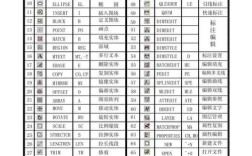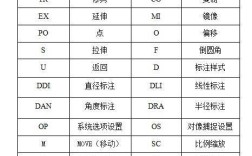在CAD软件中,测距命令是日常绘图和设计中非常基础且高频使用的功能,主要用于快速获取两点间的距离、角度、坐标差等关键几何信息,无论是工程制图、室内设计还是机械加工,精准的测距都是确保设计准确性的前提,本文将详细解析CAD中测距命令的使用方法、操作步骤、注意事项及相关扩展功能,帮助用户高效掌握这一实用工具。

测距命令的启动方式
CAD中测距命令的核心指令为DIST(全称Distance),用户可通过多种方式启动该命令:
- 命令行输入:直接在CAD命令行窗口输入
DIST或快捷命令DI,按回车键确认。 - 功能区菜单:依次点击“注释”选项卡→“标注”面板→“距离”按钮(不同版本CAD界面布局可能略有差异,但路径基本一致)。
- 工具栏调用:在经典工作空间中,通过“标准”工具栏或“查询”工具栏找到距离图标(通常显示为直线段加箭头)。
启动命令后,CAD命令行会提示“指定第一点:”,此时需用鼠标拾取或输入坐标确定测距的起点,随后提示“指定第二点:”,确定终点后,命令行将自动显示计算结果,包括距离、XY平面倾角、与XY平面的夹角、X/Y/Z方向的增量值等详细信息。
测距命令的参数解读与操作技巧
测距结果中的参数含义如下表所示,理解这些参数有助于在不同场景下灵活应用:
| 参数名称 | 说明 | 示例(假设起点(0,0),终点(3,4)) |
|---|---|---|
| 距离 | 两点间的直线长度,默认单位为绘图单位(如毫米、米) | 0000 |
| XY平面倾角 | 两点连线在XY平面上的投影与X轴正方向的夹角,单位为度 | 1301° |
| 与XY平面的夹角 | 两点连线与XY平面的空间夹角(仅三维空间中显示,二维绘图时为0°) | 0000°(二维) |
| X增量 | 终点X坐标与起点X坐标的差值 | 0000 |
| Y增量 | 终点Y坐标与起点Y坐标的差值 | 0000 |
| Z增量 | 终点Z坐标与起点Z坐标的差值(二维绘图时为0) | 0000(二维) |
操作技巧:
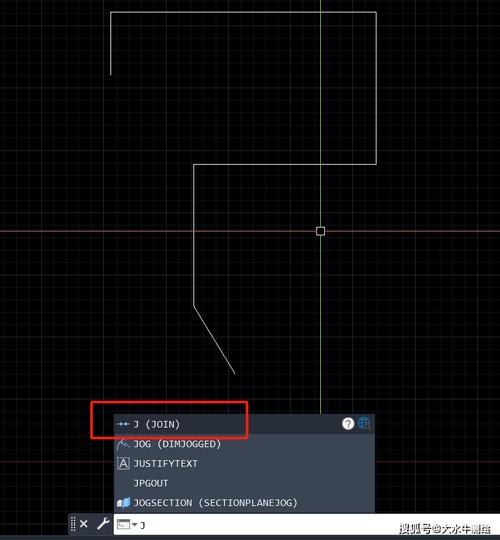
- 精确输入坐标:若需精确测距,可在提示输入点时直接输入绝对坐标(如
0,0)或相对坐标(如@3,4),避免鼠标拾取的误差。 - 动态测距:启动
DIST命令后,按住Shift键右键可调用“对象捕捉”快捷菜单,选择“端点”“中点”“交点”等捕捉模式,确保拾取点准确。 - 三维空间测距:在三维建模中,测距命令可计算空间两点的真实距离,Z增量值不为零,此时需注意切换到“西南等轴测”等三维视图以便观察。
测距命令的扩展应用与注意事项
-
结合对象捕捉功能:
�距命令常与对象捕捉联合使用,例如测量墙体的中心线距离、圆心到直线的垂直距离等,需提前开启“对象捕捉”设置(快捷键F3),并勾选所需的捕捉类型(如“圆心”“垂足”)。 -
测量多段线总长度:
若需测量连续线段(如多段线、样条曲线)的总长度,可使用LIST命令查看对象属性,或在命令行输入AREA→“对象”(O),选择多段线后即可获取其周长(长度)。 -
注意事项:
- 单位设置:测距结果受当前绘图单位影响,若需单位转换(如毫米转米),需在“格式”→“单位”中调整单位类型或比例因子。
- 模型空间与图纸空间:在布局(图纸空间)中测距时,需确认视口比例是否为1:1,否则测量结果可能包含缩放比例误差。
- 图层与可见性:若目标对象被其他图层遮挡,可临时关闭无关图层或使用“隔离”命令,确保拾取点正确。
相关问答FAQs
Q1:为什么在CAD中使用测距命令时,显示的距离值与实际测量不符?
A1:可能由以下原因导致:①当前视图设置了非1:1的比例(如在布局中未解锁视口或调整视口比例);②对象捕捉未开启或捕捉类型错误,导致拾取点偏离目标;③绘图单位与实际需求不符(如将毫米误认为米),需检查“单位”设置;④图形被缩放或拉伸过,需使用SCALE命令检查对象尺寸。

Q2:如何快速测量多个连续线段的总长度,而无需逐段使用测距命令?
A2:可通过以下两种方法实现:①使用AREA命令,输入O(对象),然后选择连续的多段线、圆或矩形等闭合/非闭合对象,命令行将显示其面积和周长(长度);②使用LIST命令,选择多个对象后按回车,在文本窗口中查看每个对象的长度信息,或通过属性面板(Ctrl+1)快速汇总,对于复杂路径,还可将多段线合并后使用LIST查询,避免重复操作。